[0401] 선물현재가
1. 화면설명
[0401] 선물현재가 화면에서는 실시간 시세조회뿐만 아니라 시간별/일별 지수동향 및 차트조회, 선물매매를 위해서 반드시 필요한 ‘종목정보/프로그램매매/순매수추이/차트’ 등의 각종 데이터를 하나의 화면에서 조회할 수 있습니다. 즉, 선물현재가 화면을 통하여 선물의 시세뿐만 아니라 전체 장세의 흐름을 예측하는데에 필요한 모든 데이터를 제공합니다.
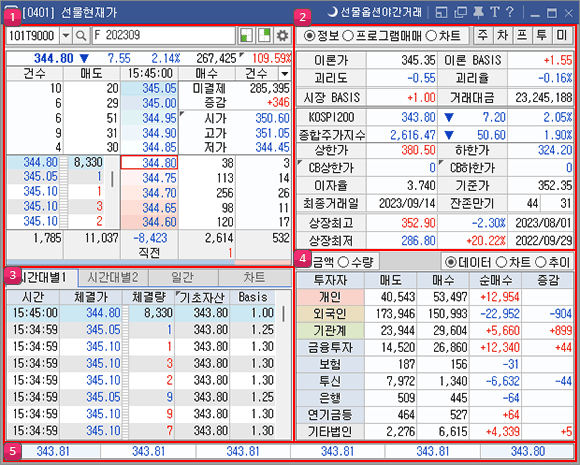
호가창
선물의 호가를 조회할 수 있습니다. 특히 호가별 매도/매수 수량과 더불어 ‘주문건수, 잔량증감, 수량/건수’ 중 조회할 데이터를 고객이 직접 선택할 수 있도록 하여 호가분석에 있어서 고객이 사용할 수 있는 데이터를 직접 선택할 수 있도록 하였습니다.
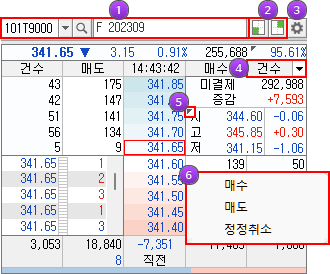
선물의 호가를 조회할 수 있습니다. 특히 호가별 매도/매수 수량과 더불어 ‘주문건수, 잔량증감, 수량/건수’ 중 조회할 데이터를 고객이 직접 선택할 수 있도록 하여 호가분석에 있어서 고객이 사용할 수 있는 데이터를 직접 선택할 수 있도록 하였습니다.
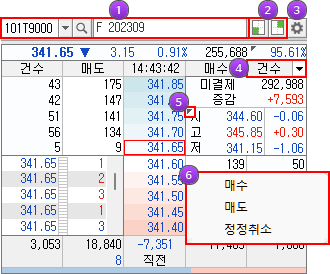
조회종목을 선택합니다.
선물옵션 종목선택 기능 도움말을 참고해 주세요.
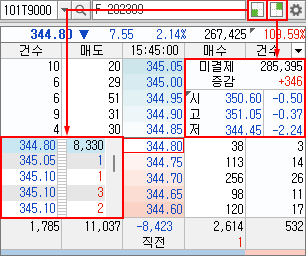
선택할 수 있는 부가정보는 우측의  버튼을 클릭하여 지정이 가능합니다.
버튼을 클릭하여 지정이 가능합니다.
 버튼을 클릭하여 지정이 가능합니다.
버튼을 클릭하여 지정이 가능합니다.
 버튼을 클릭하면 [현재가 설정] 창이 팝업됩니다.
버튼을 클릭하면 [현재가 설정] 창이 팝업됩니다.
[현재가 설정] 도움말을 참고해 주세요.
 버튼을 클릭하여 거래[건수] 항목을 [잔량증감], [수량/건수]로 변경할 수 있습니다.
버튼을 클릭하여 거래[건수] 항목을 [잔량증감], [수량/건수]로 변경할 수 있습니다.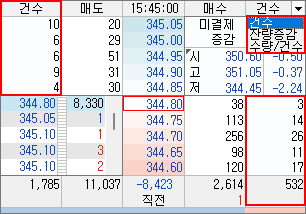
 버튼을 클릭하면 데이터를 간소화해서 확인할 수 있습니다.
버튼을 클릭하면 데이터를 간소화해서 확인할 수 있습니다.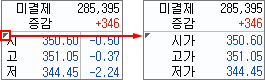
호가창에서 호가부분에 마우스 커서를 대고 마우스 오른쪽 버튼을 클릭하면, 주문메뉴가 팝업되어 [0520] 선물옵션미니주문을 실행시킬 수 있습니다.
따라서 순간적인 판단에 따라 최소한의 동선으로 주문실행이 가능합니다.
따라서 순간적인 판단에 따라 최소한의 동선으로 주문실행이 가능합니다.
마우스 커서가 위치한 가격이 주문가격으로 자동입력되어, 주문입력 시간을 단축시킬 수 있습니다.
정보조회
[이론가] [시장 BASIS] [괴리도] [괴리율] 등의 가장 기본적인 종목정보를 제공함과 동시에 종목[정보] [프로그램매매] [차트] 등 상황에 따라서 사용할 수 있는 각종 정보를 선택할 수 있습니다.
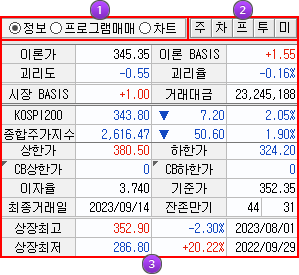
[이론가] [시장 BASIS] [괴리도] [괴리율] 등의 가장 기본적인 종목정보를 제공함과 동시에 종목[정보] [프로그램매매] [차트] 등 상황에 따라서 사용할 수 있는 각종 정보를 선택할 수 있습니다.
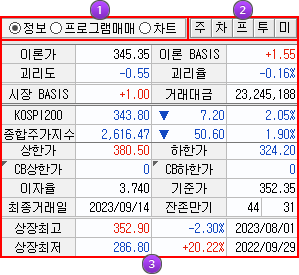
정보선택 : 종목[정보] [프로그램매매] [차트] 중 조회할 정보의 라디오 버튼을 클릭하면 해당 정보를 조회할 수 있습니다.
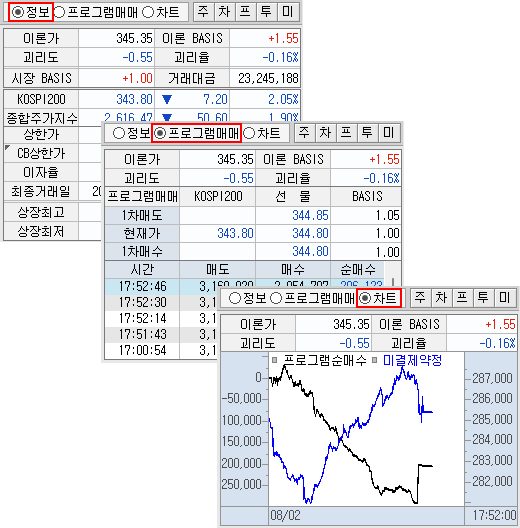
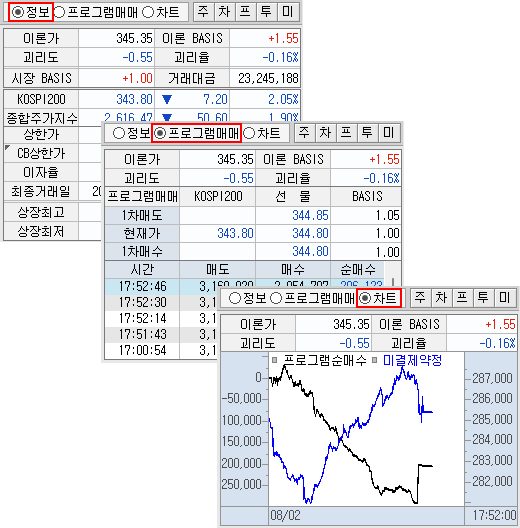
연결버튼을 클릭하면 관련 화면을 쉽게 실행시킬 수 있습니다.
선택한 종목의 [이론가] [괴리율] [거래대금] [상한가] 등의 종목 정보를 확인할 수 있습니다.
시간대별1/시간대별2/일간/차트
상단의 탭을 이용하여 [시간대별1]체결현황, [시간대별2]체결현황, [일간]지수추이, [차트]를 조회할 수 있습니다.
상단의 탭을 이용하여 [시간대별1]체결현황, [시간대별2]체결현황, [일간]지수추이, [차트]를 조회할 수 있습니다.
[시간대별1] [시간대별2]
시간대별 체결현황을 조회할 수 있으며, 체결 이퀄라이저를 제공하여 순간거래량의 수준을 직관적으로 이해할 수 있도록 하였습니다.
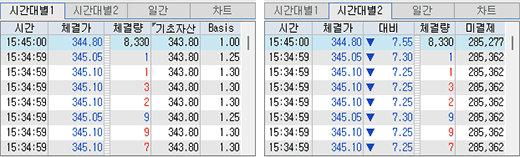
시간대별 체결현황을 조회할 수 있으며, 체결 이퀄라이저를 제공하여 순간거래량의 수준을 직관적으로 이해할 수 있도록 하였습니다.
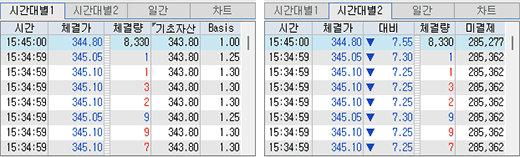
시간대별1 : 선물의 시간대별 체결량과 더불어 코스피200지수와 베이시스 추이를 조회할 수 있어 선물거래자뿐만 아니라 현물거래자도 유용하게 활용할 수 있습니다.
시간대별2 : 시간대별 체결량과 미결제량의 추이를 제공합니다.
[일간] [차트]
[일간] 지수추이와 [차트]의 조회가 가능합니다.
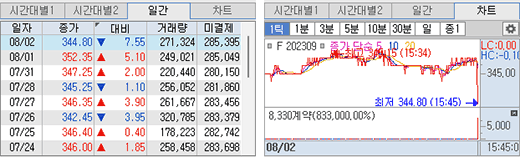
[일간] 지수추이와 [차트]의 조회가 가능합니다.
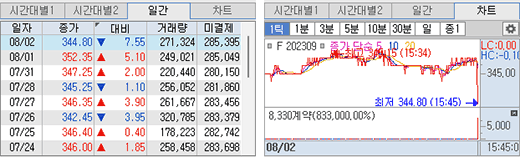
※ 차트의 크기는 작지만 마우스 오른쪽 버튼을 클릭하여 일반 차트와 같이 각종 지표 및 차트 환경을 자유롭게 설정할 수 있습니다.
시장정보
[개인] [외국인] [기관]의 실시간 매도/매수현황을 [금액]이나 [수량]으로 조회가 가능하며, [차트]와 [텍스트] 중 조회 내용을 선택할 수 있습니다.
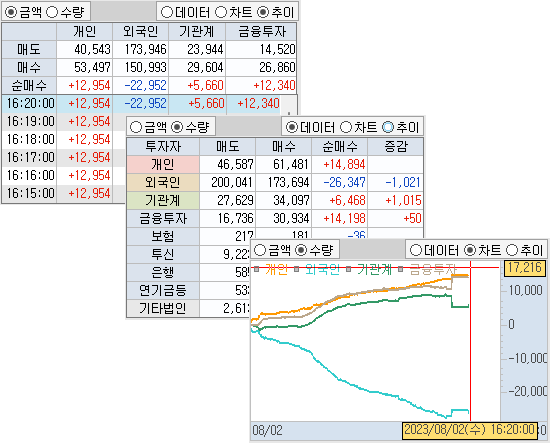
[개인] [외국인] [기관]의 실시간 매도/매수현황을 [금액]이나 [수량]으로 조회가 가능하며, [차트]와 [텍스트] 중 조회 내용을 선택할 수 있습니다.
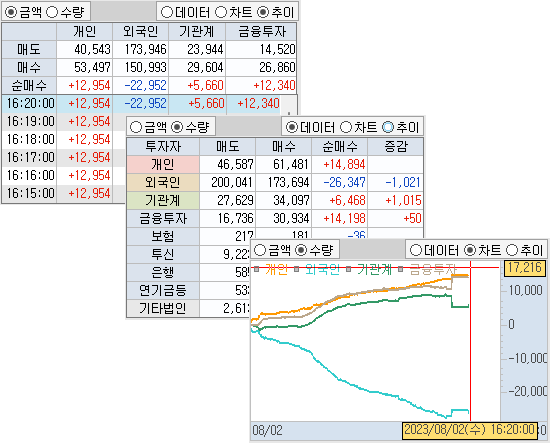
KOSPI200의 10초 지수를 표시하며 바탕화면이 연붉은색이면 10초전 대비 지수 상승, 연파란색이면 하락, 흰색은 보합을 의미합니다.
글씨 색깔이 붉은색이면 전일종가 대비 상승을, 파란색이면 전일종가대비 하락하였음을 나타냅니다.
2. 한국거래소의 투자자분류방법
한국거래소의 일부 투자자분류방법이 2012년 7월 16일부로 변경되어 키움증권에서는 변경된 내용에 대하여 아래와 같이 서비스됩니다. 현물과 파생상품 시장의 투자자분류 요건이 상이함으로 투자 판단 시 유의하시기 바랍니다.
| 거래소, 코스닥 | |
|---|---|
| 금융투자 | 증권, 선물, 투자자문사의 고유자산 |
| 투신 | 투자신탁 (투자자문사 제외) |
| 기타금융 | 종금, 신금, 기타법인 중 금융기관 1) |
| 연기금 등 | 연금, 기금(투자자명만 변경) |
| 기타법인 | 금융기관과 공공기관을 제외한 나머지 기관 3) |
| 국가 | 국가/지자체, 국제기구, 기타법인 중 공공기관 2) |
| 파생상품 | |
|---|---|
| 금융투자 | 증권, 선물, 투자자문사의 고유자산 |
| 투신 | 투자신탁 (투자자문사 제외) |
| 기타금융 | 종금, 신금, 기타법인 중 금융기관 1) |
| 연기금 등 | 연금, 기금, 국가/지자체, 국제기구, 기타법인 중 공공기관 2) |
| 기타법인 | 금융기관과 공공기관을 제외한 나머지 기관 3) |
| 국가 | 미제공 ('연기금 등'에 합산되어 제공) |
1) 증권금융회사, 자금중개회사, 금융지주회사, 여신전문금융회사, 새마을금고연합회, 신용협동조합중앙회, 산림조합중앙회 (자본시장법 시행령 §10②의 금융기관 중 은행, 보험, 금융투자업자 제외)
2) 한국은행, 예금보험공사, 정리금융기관, 한국자산관리공사, 한국주택금융공사, 한국투자공사, 금융투자협회, 한국예탁결제원, 한국거래소, 금융감독원 (자본시장법 시행령 §10의 전문투자자 중 공익성격의 비금융기관)
3) 유동화전문회사, 중소기업창업투자회사, 주택저당채권유동화회사, 대부업법인, 대부업중계회사, 지역단위 농, 수, 축협
Tip. 주요용어
미결제약정 : 현재까지 반대매매로 청산되지 않은 계약수 입니다.
이론가격 : 해당월물의 이론적인 가치, 이론가격과 해당월물의 가격을 비교하여 해당월물이 고평가 또는 저평가 되었는지의 판단 기준가격
이론가격 = 이론배당락 폭의 KOSPI200 * (1+CD금리 * 잔존기간/365) - 미래가치 합계
베이시스 : 선물가격과 현물가격과의 차이를 말하며, 여기에서는 (해당선물가격- KOSPI200)으로 산출됩니다.
최종결제일 : 해당선물 만기일(해당월의 두번째 목요일)의 날짜, 최종거래일이 지나면 해당선물은 상장 폐지됩니다.
기준가 : 보통 전일의 종가이나, 전일의 종가가 없는 경우 최초 선물 상장시 이론가격 입니다.
써킷브레이커 : 필요적 매매거래 중단제도. 이는 선물가격이나 주가지수가 큰 폭으로 변동하는 경우 시장을 안정화시켜 시장에 미치는 영향을 최소화하기 위해 도입. 20분간 거래 정지 후 10분간 동시호가 주문 접수합니다.
괴리율
괴리율이란 실제 선물가격과 이론선물가격의 차이를 이론선물가격으로 나누어 준 값으로 실제 선물가격은 이론선물가격과 종종 차이를 보이게 됩니다.다. 괴리율을 통해 선물가격의 과대평가 또는 과소평가를 판단하여 프로그램매매와 서킷브레이크 발생요건이 되므로 가격 급변 시 시장에 중요한 변수로 작용합니다.
괴리율이란 실제 선물가격과 이론선물가격의 차이를 이론선물가격으로 나누어 준 값으로 실제 선물가격은 이론선물가격과 종종 차이를 보이게 됩니다.다. 괴리율을 통해 선물가격의 과대평가 또는 과소평가를 판단하여 프로그램매매와 서킷브레이크 발생요건이 되므로 가격 급변 시 시장에 중요한 변수로 작용합니다.
괴리율 = (선물현재가 - 선물이론지수) / 선물이론지수 X 100(%)
3. 선물옵션 종목선택 기능
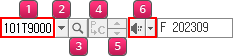
※ 화면에 따라 제공되는 기능이 다를 수 있습니다.
종목코드 입력란에 종목코드를 직접 입력할 수 있습니다.
History 기능
History 기능은 이미 조회했던 업종 중에서 다시 조회하고자 하는 업종을 선택할 수 있는 기능입니다.
History 기능은 이미 조회했던 업종 중에서 다시 조회하고자 하는 업종을 선택할 수 있는 기능입니다.
종목코드 입력란 옆의  버튼을 클릭하면 조회했던 종목 리스트가 나열되며 이 중 조회할 종목을 선택합니다.
버튼을 클릭하면 조회했던 종목 리스트가 나열되며 이 중 조회할 종목을 선택합니다.
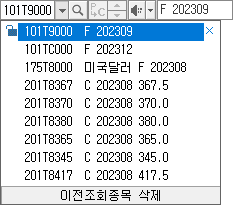
 버튼을 클릭하면 조회했던 종목 리스트가 나열되며 이 중 조회할 종목을 선택합니다.
버튼을 클릭하면 조회했던 종목 리스트가 나열되며 이 중 조회할 종목을 선택합니다.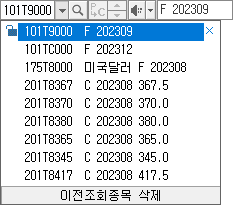
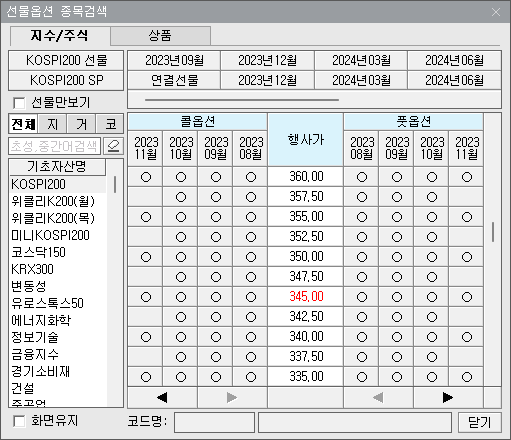
 버튼을 클릭하면 콜/풋 전환이 가능합니다.
버튼을 클릭하면 콜/풋 전환이 가능합니다.
 버튼을 클릭하면 이전/다음 월물로 전환이 가능합니다.
버튼을 클릭하면 이전/다음 월물로 전환이 가능합니다.
신호수신/돌려보기
영웅문4에서는 신호수신과 돌려보기 기능을 지원합니다.
 를 클릭하면 신호수신 및 돌려보기 중 조회 모드를 선택할 수 있으며, 돌려보기 모드의 경우에는 조회시간 및 조회방향, 자동 혹은 수동으로 돌려보기를 선택할 수 있습니다.
를 클릭하면 신호수신 및 돌려보기 중 조회 모드를 선택할 수 있으며, 돌려보기 모드의 경우에는 조회시간 및 조회방향, 자동 혹은 수동으로 돌려보기를 선택할 수 있습니다.
영웅문4에서는 신호수신과 돌려보기 기능을 지원합니다.
4. 현재가 설정
영웅문4의 현재가 화면들은 [현재가 설정]을 통해 종목시세를 다양한 형태로 사용할 수 있습니다.
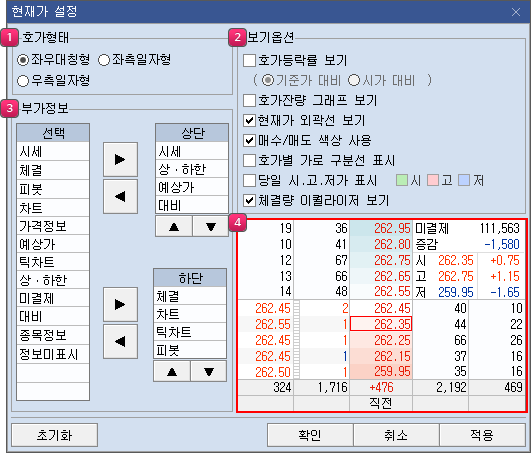
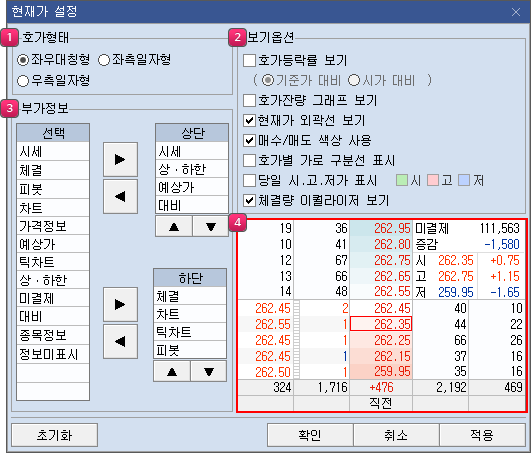
호가형태
호가정렬 방법은 [좌우대칭형]과 [좌측일자형] [우측일자형] 중 선택이 가능합니다.
호가정렬 방법은 [좌우대칭형]과 [좌측일자형] [우측일자형] 중 선택이 가능합니다.
좌우대칭형
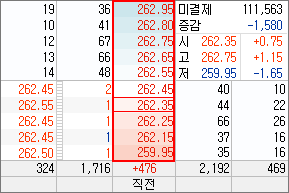
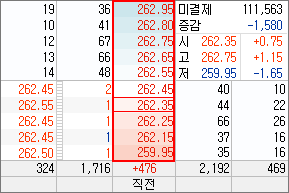
일반적으로 많이 사용하는 화면 형태이고, 매수과 매도 주문현황이 확연히 구분되는 장점이 있습니다.
좌측일자형, 우측일자형
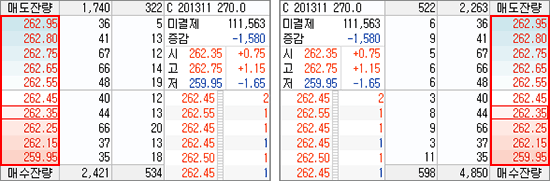
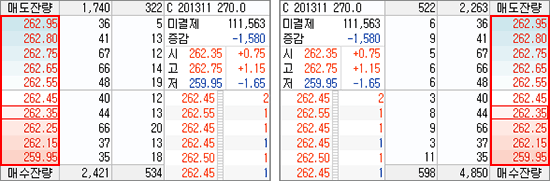
매수와 매도 주문현황의 구분이 좌우대칭형에 비해 시각적으로 어려움이 있으나, 호가잔량을 그래프로 나타내는 경우에는 각 호가별 잔량을 그래프를 통하여 확연히 확인할 수 있는 장점이 있습니다.
좌측 또는 우측에 호가를 위치하고, 반대편에는 종목 시세정보와 차트 등으로 제공 데이터 영역이 나눠지므로 고객 개개인의 성향에 따라서는 더욱 정리되어 보일 수 있습니다.
보기옵션
호가등락률 보기 : 현재가 호가에 [기준가 대비] 또는 [시가 대비] 등락률이 표시되어 호가조회와 동시에 등락률을 파악할 수 있습니다.
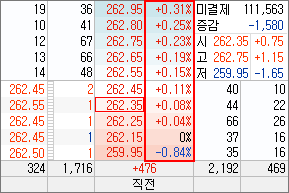
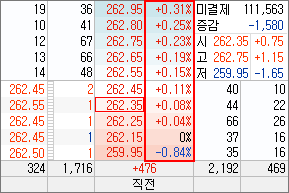
호가잔량 그래프 보기 : 각 호가별 잔량을 그래프로 표시합니다.
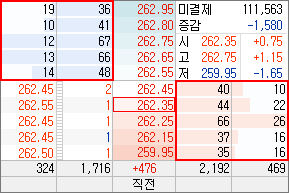
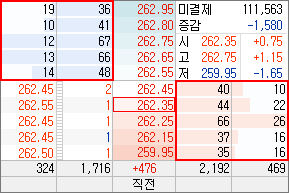
매수/매도 색상 사용 : 호가상에 매수는 붉은색, 매도는 푸른색계열로 표시하여 매도 및 매수주문 영역의 구분을 더욱 명확히 합니다.
호가별 가로 구분선 표시 : 각 호가별로 가로 구분선을 표시합니다.
체결량 이퀄라이저 보기 : (시간별)체결탭의 순간 체결량을 이퀄라이저로 표시할지 여부를 선택할 수 있습니다.
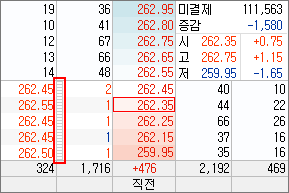
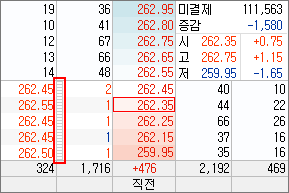
체결량 이퀄라이저 설정방법
주메뉴에서 [기능 → 종합환경설정(E)]을 선택한 후 [사용자환경 → 체결량 이퀄라이져]를 선택합니다.
체결량 이퀄라이저는 총 5구간으로 나눠지며, 각 구간마다 표시할 체결단위를 선택할 수 있습니다.
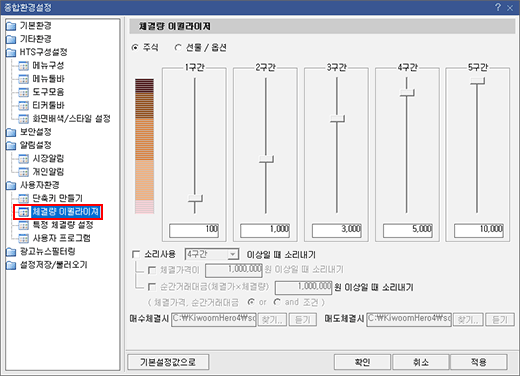
주메뉴에서 [기능 → 종합환경설정(E)]을 선택한 후 [사용자환경 → 체결량 이퀄라이져]를 선택합니다.
체결량 이퀄라이저는 총 5구간으로 나눠지며, 각 구간마다 표시할 체결단위를 선택할 수 있습니다.
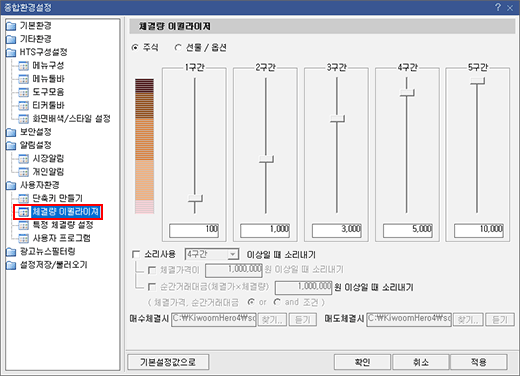
부가정보 : 호가창에서 제공되는 부가정보의 항목을 지정할 수 있습니다.
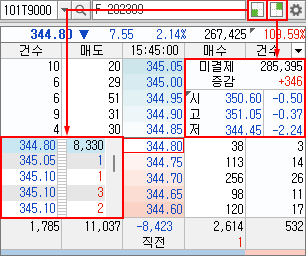
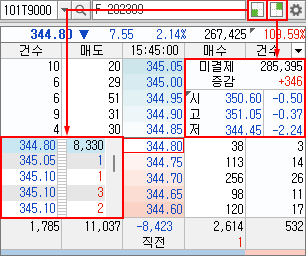
미리보기창 : [현재가 설정]에서 선택한 항목들이 화면에 어떻게 적용되는지 미리보기 기능을 제공합니다.
공통기능
영웅문4의 선물옵션 화면에 적용되는 다양한 공통기능을 활용하여 사용의 편의성을 더욱 높일 수 있습니다.
※ 제공되는 공통기능은 화면에 따라 일부 다를 수 있습니다.
※ 제공되는 공통기능은 화면에 따라 일부 다를 수 있습니다.
화면기능 아이콘
각 화면 상단 타이틀바에 기능아이콘이 제공됩니다.
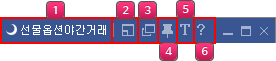
각 화면 상단 타이틀바에 기능아이콘이 제공됩니다.
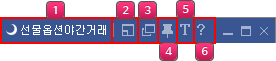
[선물옵션야간거래] : 버튼을 클릭하면 [1359] 야간선물옵션 안내 화면이 실행됩니다.
 : [독립실행설정/해제] 버튼을 클릭하면 해당 화면을 독립된 창으로 인식하여, 화면을 영웅문4 밖으로 이동시킬 수 있어 자유로운 화면 구성이 가능합니다.
: [독립실행설정/해제] 버튼을 클릭하면 해당 화면을 독립된 창으로 인식하여, 화면을 영웅문4 밖으로 이동시킬 수 있어 자유로운 화면 구성이 가능합니다.
 : [중복생성허용/안함] 버튼을 클릭하면 동일화면을 동시에 여러 개 팝업시킬지 여부를 선택할 수 있습니다.
: [중복생성허용/안함] 버튼을 클릭하면 동일화면을 동시에 여러 개 팝업시킬지 여부를 선택할 수 있습니다.
즉, [중복생성허용/안함] 버튼을 누른 상태로 유지시키면 동일 화면이 열리지 않으며, 누르지 않으면 동시에 동일 화면이 여러 개가 팝업됩니다.
 : [종목코드연계/안함] 버튼의 압정이 누름 상태가 되면 같은 그룹내의 다른 화면에서 조회 종목을 변경하더라도 해당 화면의 조회종목은 변경되지 않습니다.
: [종목코드연계/안함] 버튼의 압정이 누름 상태가 되면 같은 그룹내의 다른 화면에서 조회 종목을 변경하더라도 해당 화면의 조회종목은 변경되지 않습니다.
 : [폰트] 버튼을 클릭하면 화면상에 표시되는 글자 및 숫자의 크기를 선택할 수 있습니다.
: [폰트] 버튼을 클릭하면 화면상에 표시되는 글자 및 숫자의 크기를 선택할 수 있습니다.

 : [도움말] 버튼을 클릭하면 화면에 대한 온라인 도움말이 팝업됩니다.
: [도움말] 버튼을 클릭하면 화면에 대한 온라인 도움말이 팝업됩니다.
현재화면 툴바에 등록하기
현재 조회하고 있는 화면을 툴바에 등록하는 기능입니다.
즉 이미 등록되어 있는 툴바그룹에 현재 조회하고 있는 화면만을 추가시키는 기능으로,
만약 툴바를 종합적으로 구성하여 새로운 툴바그룹을 만들기 원할 경우에는 주메뉴에서 [기능 → 종합환경설정(E)] 을 선택한 후 [메뉴툴바] 를 선택하여 설정할 수 있습니다.
화면에서 마우스 오른쪽 버튼을 클릭하면 나타나는 메뉴에서 [현재화면 툴바에 등록하기(C)]를 클릭하면 조회화면이 툴바에 등록됩니다.
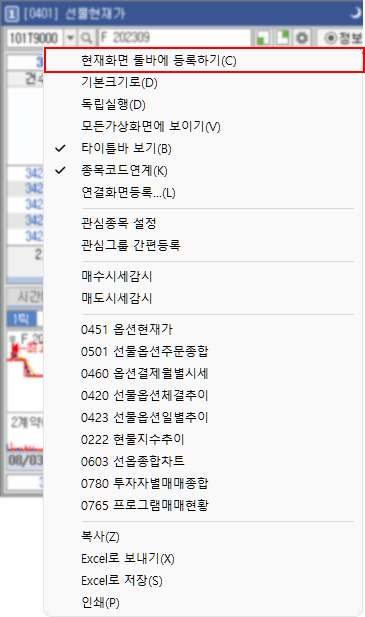
현재 조회하고 있는 화면을 툴바에 등록하는 기능입니다.
즉 이미 등록되어 있는 툴바그룹에 현재 조회하고 있는 화면만을 추가시키는 기능으로,
만약 툴바를 종합적으로 구성하여 새로운 툴바그룹을 만들기 원할 경우에는 주메뉴에서 [기능 → 종합환경설정(E)] 을 선택한 후 [메뉴툴바] 를 선택하여 설정할 수 있습니다.
화면에서 마우스 오른쪽 버튼을 클릭하면 나타나는 메뉴에서 [현재화면 툴바에 등록하기(C)]를 클릭하면 조회화면이 툴바에 등록됩니다.
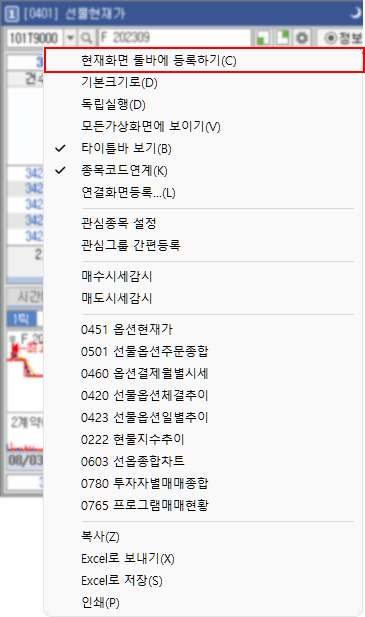
특수기능
특수기능에는 [독립실행(D)] [모든 가상화면에 보이기(V)] [타이틀바 보기(B)]가 있습니다.
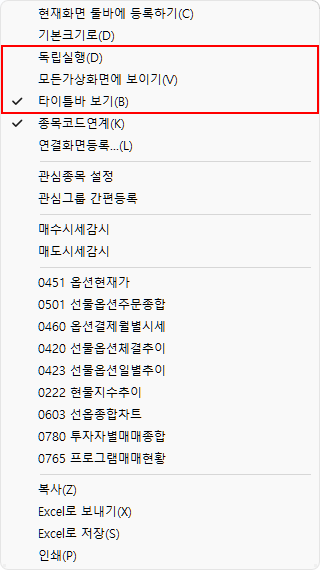
특수기능에는 [독립실행(D)] [모든 가상화면에 보이기(V)] [타이틀바 보기(B)]가 있습니다.
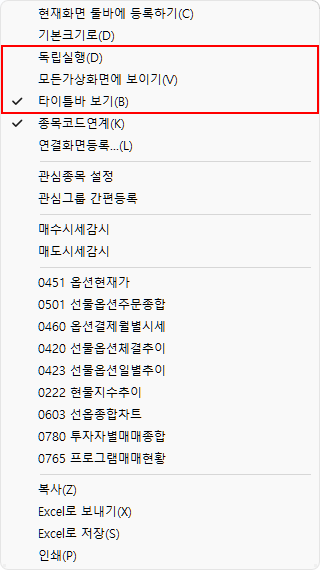
독립실행(D) : 해당 화면을 독립된 창으로 인식하여 영웅문4 밖으로 이동시켜 자유로운 화면 구성이 가능합니다.
모든 가상화면에 보이기(V) : 현재 조회 중인 화면을 8개의 가상화면 전체에 보이게 하는 기능입니다.
타이틀바 보기(B) : 화면 상단의 타이틀바를 보이게 하거나 숨길 수 있습니다.
Excel로 보내기/저장
조회 중인 화면의 데이터를 엑셀로 보내거나 엑셀 파일로 저장하는 기능입니다.
즉, 영웅문4를 통하여 제공되는 데이터를 엑셀로 저장한 후 고객이 직접 데이터를 가공, 처리하여 자신만의 데이터 혹은 매매전략, 매매방법을 만들어내는 데에 기초 자료를 만들 수 있는 기능입니다.
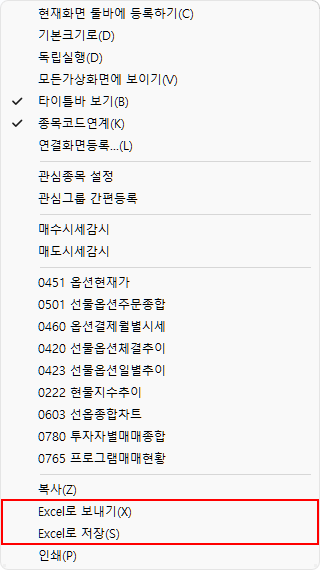
조회 중인 화면의 데이터를 엑셀로 보내거나 엑셀 파일로 저장하는 기능입니다.
즉, 영웅문4를 통하여 제공되는 데이터를 엑셀로 저장한 후 고객이 직접 데이터를 가공, 처리하여 자신만의 데이터 혹은 매매전략, 매매방법을 만들어내는 데에 기초 자료를 만들 수 있는 기능입니다.
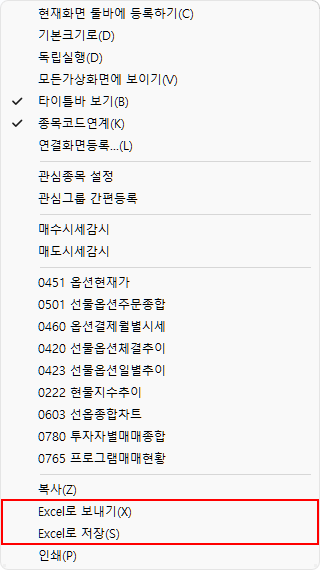
Excel로 보내기(X) : 클릭하면 조회 중인 화면의 데이터를 엑셀 프로그램상으로 옮길 수 있습니다.
[Excel로 보내기(X)] 를 이용하여 만들어진 데이터는 저장이 된 상태가 아니므로 엑셀 프로그램 종료 시에는 반드시 데이터를 저장하여야 합니다.
Excel로 저장(S) : 조회 중인 데이터를 엑셀 파일로 저장하는 기능입니다.